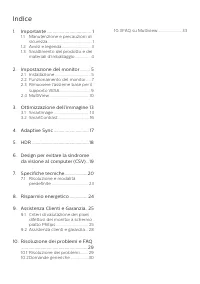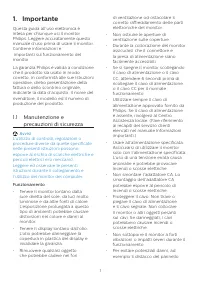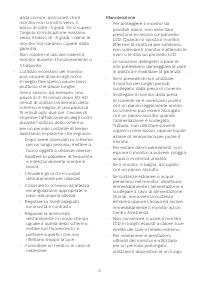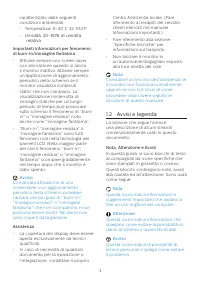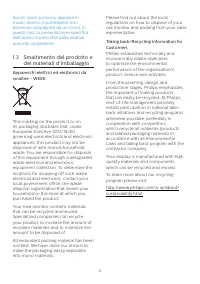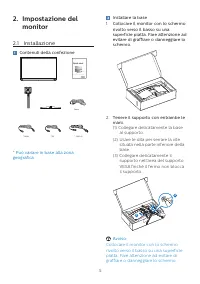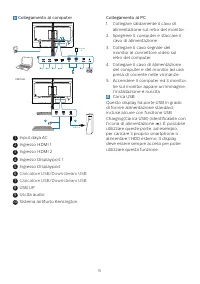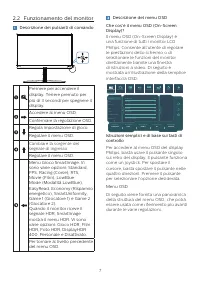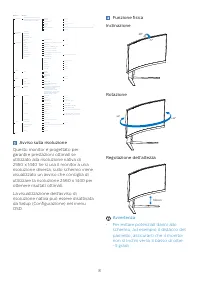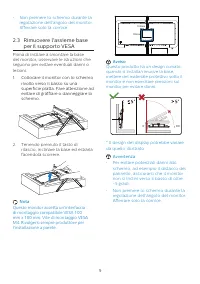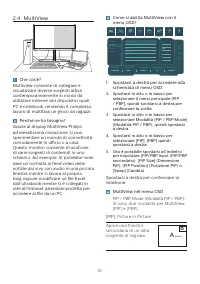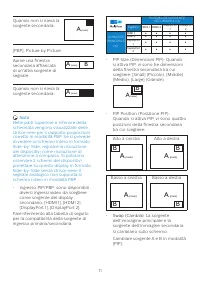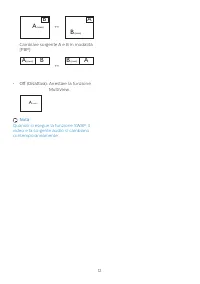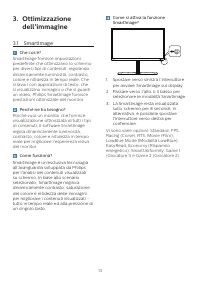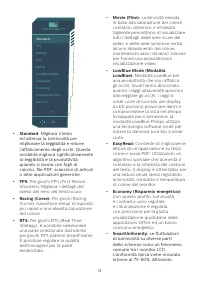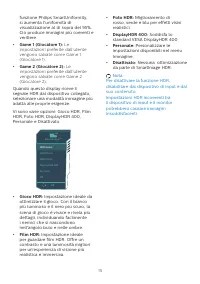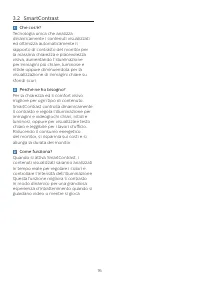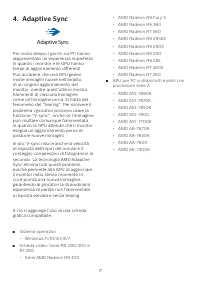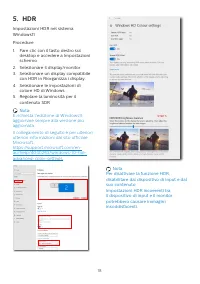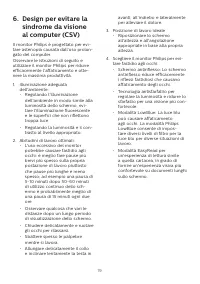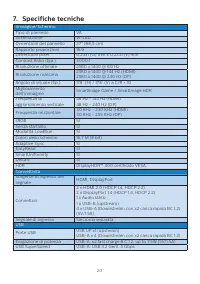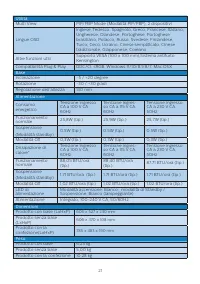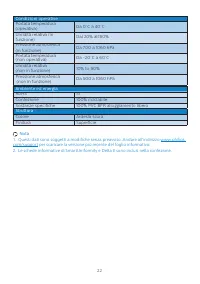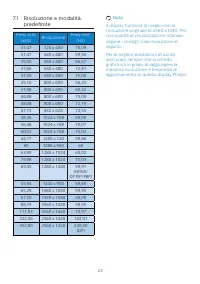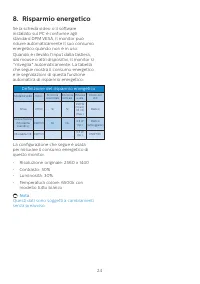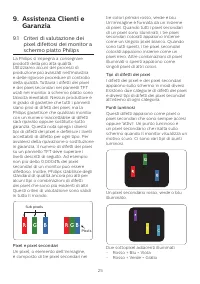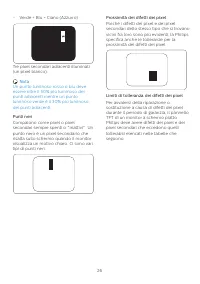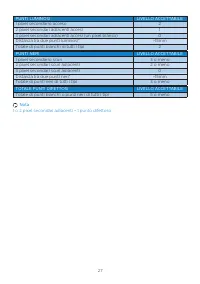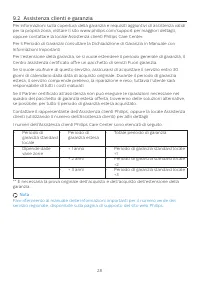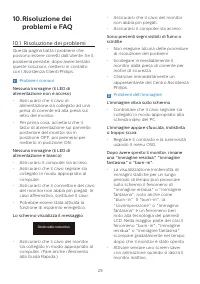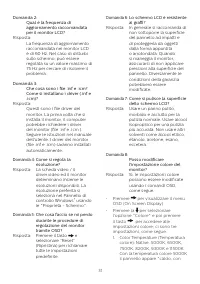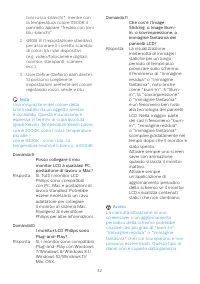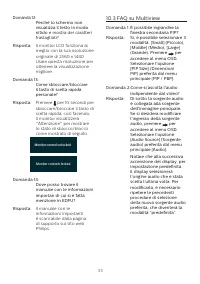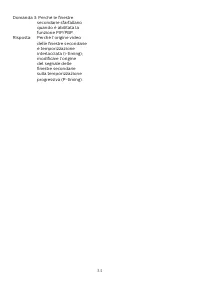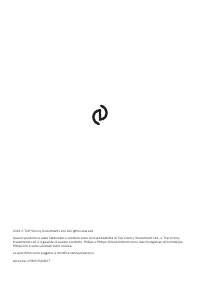Pagina 2 - Indice; Manutenzione e precauzioni di; Ottimizzazione dell’immagine 13; Risoluzione e modalità; Risoluzione dei problemi e FAQ
Indice 1. Importante ..................................... 1 1.1 Manutenzione e precauzioni di sicurezza ......................................... 1 1.2 Avvisi e legenda ........................... 31.3 Smaltimento del prodotto e dei materiali d’imballaggio ............... 4 2. Impostazione del moni...
Pagina 3 - precauzioni di sicurezza; Avvisi
1 1. Importante Questa guida all’uso elettronica è intesa per chiunque usi il monitor Philips. Leggere accuratamente questo manuale d’uso prima di usare il monitor. Contiene informazioni e importanti sul funzionamento del monitor. La garanzia Philips è valida a condizione che il prodotto sia usato i...
Pagina 4 - Manutenzione
2 dalla cornice, assicurarsi che il monitor non si inclini verso il basso di oltre -5 gradi. Se si supera l'angolo di inclinazione massimo verso il basso di -5 gradi, i danni al monitor non saranno coperti dalla garanzia. • Non colpire né lasciare cadere il monitor durante il funzionamento o il tras...
Pagina 5 - Avvisi e legenda; Nota, Attenzione e Avvisi
3 caratterizzato dalle seguenti condizioni ambientali. • Temperatura: 0-40°C 32-104°F • Umidità: 20-80% di umidità relativa Importanti informazioni per fenomeno di burn-in/immagine fantasma • Attivare sempre uno screen saver con animazione quando si lascia il monitor inattivo. Attivare sempre un’app...
Pagina 7 - Contenuti della confezione; Installare la base
5 2. Impostazione del monitor 2.1 Installazione Contenuti della confezione *DP *HDMI * USB A-B Power Quick start Register your product and get support at www.philips.com/welcome 27M2C5500W * Può variare in base alla zona geografica Installare la base 1. Collocare il monitor con lo schermo rivolto ve...
Pagina 8 - Collegamento al computer; Caricatore USB/Downstream USB
6 Collegamento al computer USB hub Fast Charger 1 2 USB A-B 6 10 8 3 5 7 9 4 2 1 1 Input daya AC 2 Ingresso HDMI 1 3 Ingresso HDMI 2 4 Ingresso Displayport 1 5 Ingresso Displayport 6 Caricatore USB/Downstream USB 7 Caricatore USB/Downstream USB 8 USB UP 9 Uscita audio 10 Sistema antifurto Kensington...
Pagina 9 - Funzionamento del monitor; Descrizione dei pulsanti di comando
7 2.2 Funzionamento del monitor Descrizione dei pulsanti di comando Premere per accendere il display. Tenere premuto per più di 3 secondi per spegnere il display. Accedere al menu OSD. Confermare la regolazione OSD. Regola impostazione di gioco. Regolare il menu OSD. Cambiare la sorgente del segnale...
Pagina 10 - Avviso sulla risoluzione
8 Main menu Sub menu Input Audio Input 0 ~ 100 Volume Mute Audio Source Mute(On, Off) HDMI1, HDMI2, DisplayPort 1, DisplayPort 2 HDMI 1HDMI 2DisplayPort 1DisplayPort 2Auto On, Off Game Mode Low Input Lag SmartFrame Crosshair SmartResponse Low Input Lag On, Low Input Lag Off Off, On, Smart Crosshair ...
Pagina 11 - per il supporto VESA; Tenendo premuto il tasto di; Avviso; Avvertenza
9 • Non premere lo schermo durante la regolazione dell’angolo del monitor. Afferrare solo la cornice. 2.3 Rimuovere l'assieme base per il supporto VESA Prima di iniziare a smontare la base del monitor, osservare le istruzioni che seguono per evitare eventuali danni o lesioni. 1. Collocare il monitor...
Pagina 12 - Spostarsi a destra per accedere alla; Spostarsi in alto o in basso per; MultiView nel menu OSD
10 2.4 MultiView Che cos’è? Multiview consente di collegare e visualizzare diverse sorgenti attive contemporaneamente in modo da utilizzare insieme vari dispositivi quali PC e notebook, rendendo il complesso lavoro di multitask un gioco da ragazzi. Perché ne ho bisogno? Grazie al display MultiView P...
Pagina 13 - Nota
11 Quando non si rileva la sorgente secondaria: B A (main) [PBP]: Picture by Picture Aprire una finestra secondaria affiancata di un'altra sorgente di segnale. A (main) B Quando non si rileva la sorgente secondaria: A (main) B Nota Nelle parti superiore e inferiore della schermata vengono visualizza...
Pagina 15 - dell’immagine; Perché ne ho bisogno?
13 3. Ottimizzazione dell’immagine 3.1 SmartImage Che cos’è? SmartImage fornisce impostazioni predefinite che ottimizzano lo schermo per diversi tipi di contenuti, regolando dinamicamente luminosità, contrasto, colore e nitidezza in tempo reale. Che si lavori con applicazioni di testo, che si visual...
Pagina 16 - Migliora il testo; LowBlue Mode (Modalità; Le fluttuazioni
14 SmartImage GAME OK Standard FPS Racing RTS Movie LowBlue Mode EasyRead Economy SmartUniformity Game 1 • Standard: Migliora il testo ed attenua la luminosità per migliorare la leggibilità e ridurre l’affaticamento degli occhi. Questa modalità migliora significativamente la leggibilità e la produtt...
Pagina 19 - Adaptive Sync; Sistema operativo
17 4. Adaptive Sync Adaptive Sync Per molto tempo i giochi sul PC hanno rappresentato un'esperienza imperfetta in quanto i monitor e le GPU hanno tempi di aggiornamento differenti. Può accadere che una GPU generi molte immagini nuove nell'ambito di un singolo aggiornamento del monitor, mentre quest'...
Pagina 21 - Illuminazione adeguata
19 6. Design per evitare la sindrome da visione al computer (CSV) Il monitor Philips è progettato per evi-tare astenopia causata dall’uso prolun-gato del computer. Osservare le istruzioni di seguito e utilizzare il monitor Philips per ridurre efficacemente l’affaticamento e otte-nere la massima prod...
Pagina 22 - Specifiche tecniche; Connettività
20 7. Specifiche tecniche Immagine/Schermo Tipo di pannello VA Illuminazione W-LED Dimensioni del pannello 27'' (68,5 cm) Rapporto proporzioni 16:9 Dimensioni pixel 0,2331 (O) mm x 0,2331 (V) mm Contrast Ratio (typ.) 3000:1 Risoluzione ottimale 2560 x 1440 @ 60 Hz Risoluzione massima 2560 x 1440 @ 1...
Pagina 25 - Risoluzione
23 7.1 Risoluzione e modalità predefinite Freq. oriz. (kHz) Risoluzione Freq. vert. (Hz) 31,47 720 x 400 70,09 31,47 640 x 480 59,94 35,00 640 x 480 66,67 37,86 640 x 480 72,81 37,50 640 x 480 75,00 35,16 800 x 600 56,25 37,88 800 x 600 60,32 46,88 800 x 600 75,00 48,08 800 x 600 72,19 47,73 832 x 6...
Pagina 26 - Risparmio energetico; Definizione del risparmio energetico
24 8. Risparmio energetico Se la scheda video o il software installato sul PC è conforme agli standard DPM VESA, il monitor può ridurre automaticamente il suo consumo energetico quando non è in uso. Quando è rilevato l'input dalla tastiera, dal mouse o altri dispositivi, il monitor si "risveglia...
Pagina 27 - Criteri di valutazione dei; Pixel e pixel secondari
25 9. Assistenza Clienti e Garanzia 9.1 Criteri di valutazione dei pixel difettosi dei monitor a schermo piatto Philips La Philips si impegna a consegnare prodotti della più alta qualità. Utilizziamo alcuni dei processi di produzione più avanzati nell'industria e delle rigorose procedure di controll...
Pagina 30 - Assistenza clienti e garanzia; Totale periodo di garanzia
28 9.2 Assistenza clienti e garanzia Per informazioni sulla copertura della garanzia e requisiti aggiuntivi di assistenza validi per la propria zona, visitare il sito www.philips.com/support per maggiori dettagli, oppure contattare la locale Assistenza clienti Philips Care Center. Per il Periodo di ...
Pagina 31 - problemi e FAQ; Risoluzione dei problemi; Problemi comuni
29 10. Risoluzione dei problemi e FAQ 10.1 Risoluzione dei problemi Questa pagina tratta i problemi che possono essere corretti dall’utente. Se il problema persiste, dopo avere tentato queste soluzioni, mettersi in contatto con l’Assistenza Clienti Philips. Problemi comuni Nessuna immagine (il LED d...
Pagina 32 - troppo forte e disturba; Domande generiche; Domanda 1: Quando installo il mio
30 • Attivare sempre un’applicazione d’aggiornamento periodico dello schermo se il monitor LCD visualizza contenuti statici che non cambiano. • La mancata attivazione di uno screensaver o un aggiornamento periodico della schermo potrebbe causare casi più gravi di "burn-in", "immagine res...
Pagina 35 - FAQ su Multiview
33 Domanda 12: Perché lo schermo non visualizza il testo in modo nitido e mostra dei caratteri frastagliati? Risposta: Il monitor LCD funziona al meglio con la sua risoluzione originale di 2560 x 1440 Usare questa risoluzione per ottenere la visualizzazione migliore. Domanda 13: Come sbloccare/blocc...